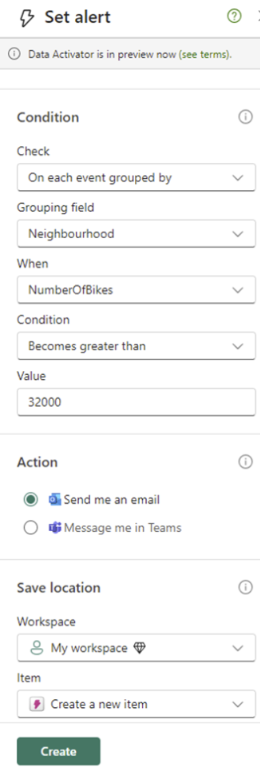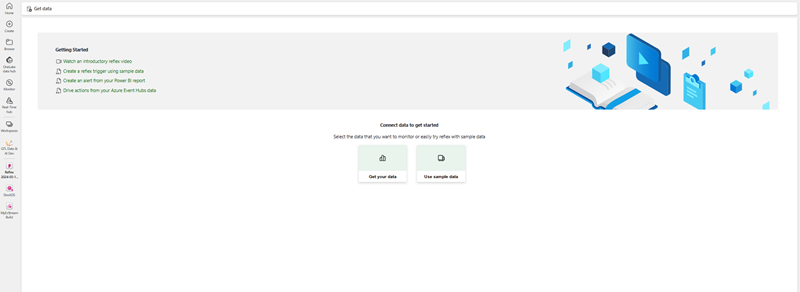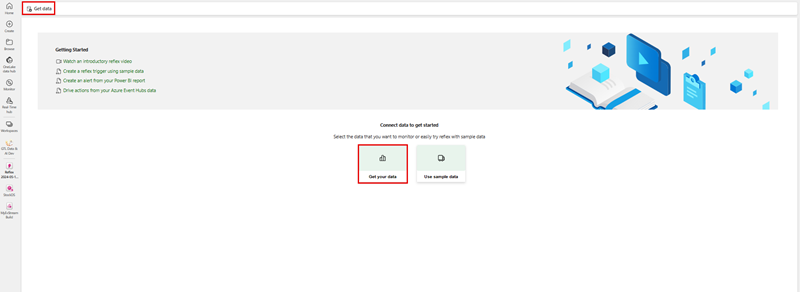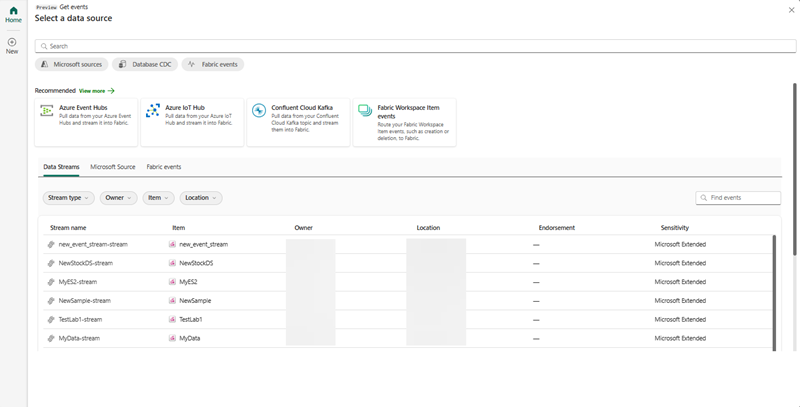Introdução ao Data Activator
Esta secção orienta-o através do processo de configuração inicial, desde a ativação até à compreensão dos seus elementos essenciais.
Nota
Para a visualização pública, verifique se sua organização tem espaços de trabalho com capacidade de malha e se o Ativador de Dados está disponível em sua região, Como um recurso de visualização, o Ativador de Dados pode não estar disponível em todas as regiões do Azure.
Selecione a experiência do Data Activator
Para começar a usar o Ativador de Dados no Microsoft Fabric, selecione Ativador de Dados no menu. Esta opção personaliza sua experiência do Fabric para o Data Activator.
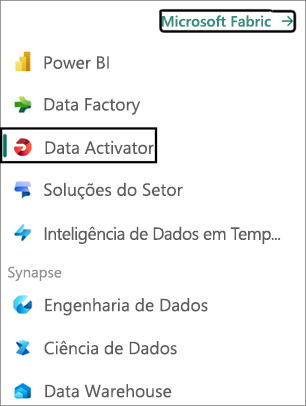
Criar um reflexo
Assim como outras experiências do Fabric, a primeira coisa que você faz com o Data Activator é configurar um item no seu Fabric Workspace. Os itens do Data Activator são conhecidos como Reflexos. Um item Reflex contém todos os detalhes necessários para se conectar a fontes de dados, monitorar condições e iniciar ações. É provável que configure um Reflex para cada segmento de negócio ou processo que está a monitorizar.
Vamos em frente e criar um item Reflex em seu espaço de trabalho do Fabric. No menu Novo no espaço de trabalho, escolha o item Reflex.
Navegar entre o modo de dados e o modo de design
Depois de selecionar a opção para criar um Reflex, você verá os botões Obter dados e Obter dados de exemplo na tela.
Em seguida, você aprenderá como se conectar a fontes de dados, criar gatilhos para monitorar condições e iniciar ações.
Selecione uma fonte de dados de streaming
Quando você seleciona get-data, são apresentados eventos de fluxo de dados existentes aos quais você pode adicionar ações.
Selecione definir alerta em um bloco no Painel em Tempo Real
Você pode usar o Ativador de Dados para disparar notificações quando as condições forem atendidas nos dados em um Painel em Tempo Real. Por exemplo, se você tiver um Painel em Tempo Real exibindo a disponibilidade em tempo real de bicicletas para aluguel em vários locais, poderá disparar um alerta se houver poucas bicicletas disponíveis em qualquer local. Pode enviar notificações de alerta para si próprio ou para outras pessoas na sua organização, por correio eletrónico ou pelo Microsoft Teams.
Para começar a criar um gatilho a partir de um Painel em Tempo Real:
Navegue até o seu Painel em Tempo Real.
Alterne a partir do modo de edição de visualização > na barra de ferramentas.
Escolha um bloco no Painel em Tempo Real para o Ativador de Dados monitorar.
Selecione o menu Mais (...) na parte superior direita do bloco e selecione Definir alerta.
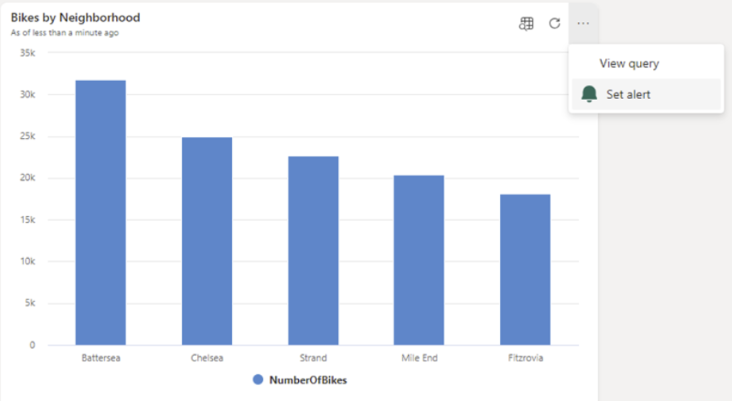
Definir condições de alerta
Depois de determinar que deseja ser alertado, você verá o painel Definir alerta e poderá executar mais etapas para configuração:
- Nos menus suspensos Condição e nos botões de opção Ação, especifique a condição e como deseja receber o alerta.
- Na seção Ação, você pode receber o alerta por e-mail do Microsoft Teams.
- No local Salvar, você escolhe o espaço de trabalho e se deseja usar um item reflexo existente ou criar um novo.